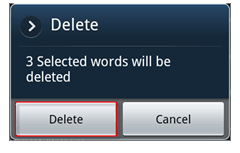26 nástrojov na blogovanie, ktoré vám zjednodušia život: zoznam A-Z: prieskumník sociálnych médií
Blogovanie / / September 25, 2020
 Máte firemný blog?
Máte firemný blog?
Hľadáte spôsoby, ako to vylepšiť?
Pri blogovaní sa počíta všetko.
V tomto článku budem zdieľať niektoré nevyhnutné nástroje pre váš blog o podnikaní, ktoré vám pomôžu urobiť všetko a ešte viac.
# 1: Zdôraznite počet sledovateľov v sociálnej sieti

Arqam je iný druh panela nástrojov pre sociálne siete. Nezdieľa váš príspevok; zobrazuje počet sledovateľov, ktorých máte na každej platforme, a poskytuje odkaz na príslušnú platformu.
Na Arqame je úžasné, že je dynamický. Zobrazuje počet sledovateľov v reálnom čase, ktorých máte na danej platforme. Arqam je k dispozícii na Codecanyone za 15 dolárov a funguje aj s vašou mobilnou stránkou.
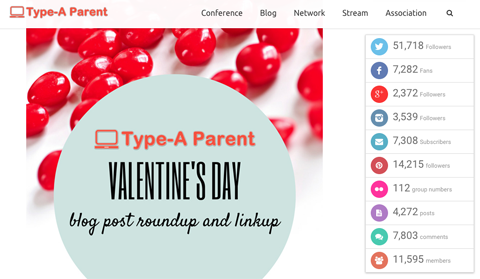
# 2: Blokovať spamerov komentárov
The Doplnok WP-Ban WordPress umožňuje blokovať spamujúcich komentátorov na základe ich IP adresa. Môžete dokonca prispôsobiť správu pre ľudí navštevujúcich z tejto adresy IP. Melissa Culbertson z Blog Clarity vysvetľuje viac o tom, ako plugin funguje, a ponúka niekoľko ďalších
# 3: Dobyjte karty SEO, Open Graph a Twitter na jednom mieste
WordPress SEO od spoločnosti Yoast je jedným z najpopulárnejších doplnkov WordPress, pretože ponúka toľko funkcií na jednom mieste. Môžeš znova skontrolujte, či sú vaše cieľové kľúčové slová uvedené na správnych miestach vo vašom článku, pre každý príspevok nastavte obrázky a text Facebook Open Graph a nastavte karty Twitter.
Môžete dokonca začleniť Nástroje správcu webu od Googlu, Bingu a ďalších webov. Funkciu hromadného editora považujem za celkom užitočnú. Môžeš upravujte názvy a metadáta svojich príspevkov alebo stránok na jednom mieste, než aby ste museli otvárať každý článok.
# 4: Objavte kvalitné obrázky
Pravdepodobne ste už o tom počuli Shutterstock, iStock a ďalšie podobné stránky. Tu je niekoľko možnosti, o ktorých možno neviete.
Flickr je tu navždy. Páči sa mi Flickr, pretože si môžete prezrieť fotografie používateľov až k nájsť také, ktoré majú možnosti Creative Commons.
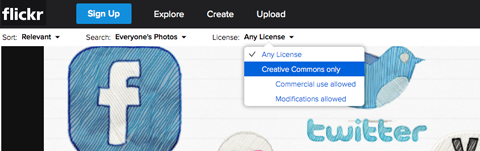
Existuje niekoľko možností pre Creative Commons, tak si byť istý skontrolujte požiadavky fotografie, ktorú chcete použiť. Niektorí fotografi vám to umožňujú používať ich obrázky s uvedením zdroja, pokiaľ ich nepoužívate komerčne.
Pixabay ponúka bezplatné, nádherné obrázky, ktoré môžete “kopírovať, upravovať, distribuovať a používať, a to aj na komerčné účely, a to všetko bez požiadania o povolenie a bez uvedenia zdroja. “ Ale existujú pár výnimiek budete chcieť vedieť.
Ak vám neprekáža zdieľanie e-mailovej adresy, zaregistrujte sa pomocou Unsplash. Je to zadarmo a akonáhle sa zaregistrujete, budete získajte do svojej doručenej pošty 10 nových obrázkov každých 10 dní.
# 5: Upravte obrázky
Ak zistíte, že potrebujete vytvoriť, upraviť alebo vylepšiť obrázok, ale nemáte prístup k softvéru ako Photoshop alebo Illustrator, nestresujte sa. PicMonkey a Canva sú dva z najpopulárnejších (a najjednoduchších) spôsobov, ako splniť svoju úlohu.
PicMonkey je nesmierne zábavné hrať. Väčšina používateľov prichádza na PicMonkey kvôli rôznym dostupným typom písma. Môžete dokonca nahrať vlastné, ak máte písmo spojené s vašou spoločnosťou. Môžete tiež pridať efekty (à la Instagram), urobiť trochu úpravy pleti, pridať rám a oveľa viac.
Canva umožňuje pracovať vo vrstvách (podobne ako vo Photoshope), čo znamená, že môžete ľahko meniť pozadie, text, obrázky atď. - stačí upraviť vrstvu, na ktorej je!
# 6: Uľahčenie zdieľania
Skontrolujte svoju službu Google Analytics a uvidíte, odkiaľ pochádza väčšina vašej návštevnosti. Pravdepodobne pochádza z jednej z hlavných sociálnych platforiem - a preto vo svojom blogu potrebujete panely nástrojov na zdieľanie v sociálnych sieťach.
Sociálne zdieľanie je dôležité pre rozšírenie publika vďaka svojej organickej podstate. Sociálny dôkaz, ktorý akcia poskytuje, sa hodí na zvýšenie vašej dôveryhodnosti a autority (nehovoriac o vašej premávke).
The Aplikácia SumoMe Share od AppSumo ponúka veľa funkcií zadarmo. Je to super ľahké nastaviť pomocou rozhrania typu drag-and-drop a vyzerá dobre na počítači aj mobile. Navyše môžete Zistite, z ktorých stránok získavate kliknutia a zdieľania.
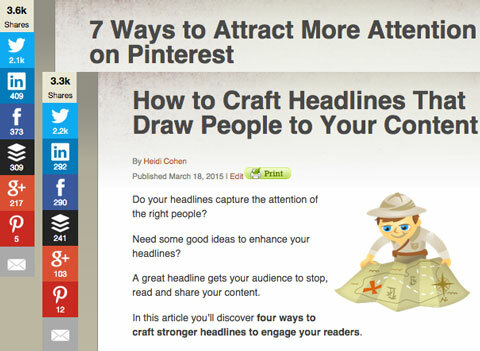
Aplikácia SumoMe Share automaticky objednáva panel s nástrojmi na základe zdieľaní.
# 7: Generujte zaujímavé nadpisy
Vložte tému alebo kľúčové slová svojho blogového príspevku Generátor nápadov obsahu spoločnosti Portent a vypľuje to nový príťažlivý nadpis pre váš článok.
Keď som zadal „nástroje pre blogerov“, dostalo sa mi „Prečo by sa náš svet skončil, ak by zmizli nástroje pre blogerov?“ Možno to nie je stopercentne presné, ale pravdepodobne by to otočilo hlavu. Ak sa vám nepáči prvý titul, obnovte alebo vyskúšajte nové kľúčové slová.
# 8: Zvýraznite predtým zverejnený obsah
Väčšina blogov obsahuje vždyzelené príspevky - príspevky, ktoré sú dnes rovnako relevantné ako v čase, keď ste ich pôvodne písali (aj keď to bolo pred rokom alebo dvoma). Problém je v tom, že tieto príspevky nie sú pre vašich čitateľov tak viditeľné, pretože ich nový obsah posunul nadol.
Ak ich chcete oživiť, pridať súvisiaci príspevok. Doplnok Súvisiace príspevky odkazuje na ďalšie príspevky, ktoré súvisia s aktuálnym obsahom, ktorý niekto číta.
S Ešte ďalší doplnok k súvisiacim príspevkom (YARPP), môžete si zvoliť zobraziť miniatúru alebo zoznam vašich súvisiacich príspevkov, stránok alebo vlastných typov príspevkov. Môžete dokonca zobraziť súvisiace príspevky vo vašom informačnom kanáli RSS.
Ak chcete zdieľať SEO šťavu, vyskúšajte Príspevky súvisiace s WordPress. Odkazuje nielen na váš obsah, ale aj na externý obsah (a zahŕňa vaše príspevky na iných weboch, ktoré používajú doplnok).
Nezabúdajte však, že použitie doplnku pre súvisiace príspevky môže prebudiť veľa pamäte a spomaliť váš web. Vyskúšajte ich a zistite, ako ovplyvňujú vaše stránky, a choďte odtiaľ. (Čas načítania svojej stránky môžete skontrolovať pomocou služby Pingdom, o ktorej hovorím ďalej v tomto článku.)
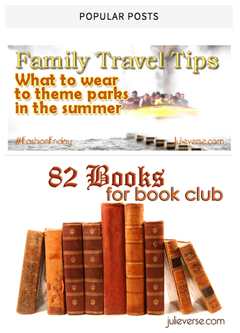
Tretia možnosť je Najlepších 10, ktorá sleduje príspevky, ktorým sa venuje najväčšia pozornosť, a zobrazuje ich na vašom bočnom paneli. Môžeš Prispôsobte si Top 10 tak, aby zahŕňali alebo vylučovali konkrétne kategórie, nastavte časovú os pre výber príspevkov a ďalšie.
Pro Tip: Pretože väčšina súvisiacich alebo populárnych doplnkov k príspevkom obsahuje miniatúru z odporúčaných príspevkov, je dôležité to urobiť uistite sa, že sú vaše obrázky atraktívne a obsahujú názov príspevku. Popremýšľajte, či by váš príspevok mohol stáť sám. Ak to uvidíte na Pintereste alebo Facebooku, okamžite by ste vedeli, o čom je článok?
# 9: Zlepšite svoje písanie
Shane Snow urobil niekoľko základných testov a zistil, že najviac efektívne písanie je na úrovni čítania v ôsmej triede. Jeho záver je, že ako autori by sme sa „mali usilovať o čo najväčšie zníženie zložitosti nášho písania. Nestratíme tým dôveryhodnosť. Naši čitatelia budú naše nápady chápať a uchovávať spoľahlivejšie. A bude vyššia pravdepodobnosť, že oslovíme viac ľudí. “
Toto je obzvlášť dôležité pri písaní online. Už vieme, že ľudia zriedka čítajú celý článok - prešvihnú sa. Ak narazia na slová, ktoré majú desať dolárov, je menej pravdepodobné, že budú čítať ďalej. Ľudia chcú ľahké, krátke vety s ľahkými slovami, aby mohli získať informácie a pokračovať.
Ak chcete rýchlo posúďte svoje vlastné písanie aby ste sa ubezpečili, že je to jasné a ľahko pochopiteľné, zamierte do Hemingway editor.
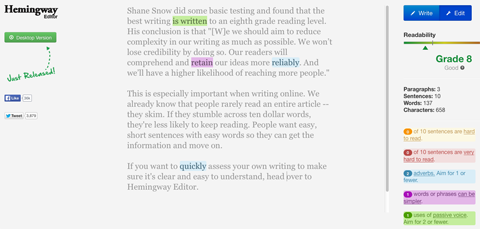
Jednoducho vložte časť textu a nechajte Hemingway svoju prácu. Aplikácia zdôrazňuje zložité vety, pasívny hlas a slová, ktoré môžete zjednodušiť - všetko, čo môže spomaliť vášho čitateľa. Uvidíte tiež čitateľnosť svojej práce.
Ak gramatika nie je tvojou silnou stránkou, Gramaticky môže byť váš nový najlepší priateľ. Nástroj tvrdí, že nájdite a opravte 10-krát viac chýb ako váš textový procesor. Môže vám tiež pomôcť vylepšite svoj vlastný výber slov a odhaľte plagiát.
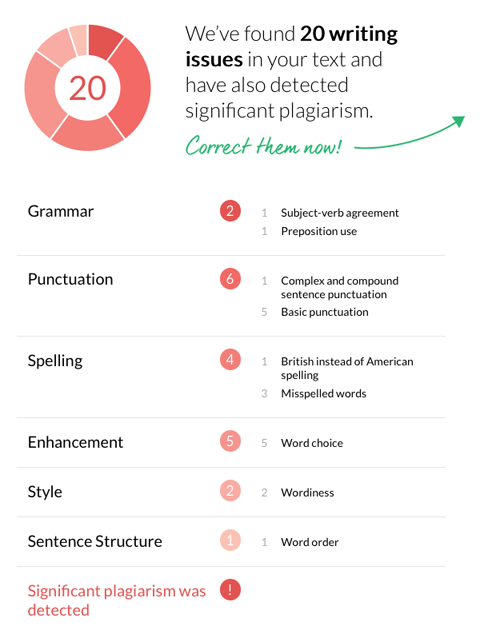
Svoju prácu si môžete zadarmo skontrolovať na Grammarly, ale ak ju chcete opraviť, musíte sa zaregistrovať. Zaplatili plány, ktoré zahŕňajú mesačné, štvrťročné a ročné ceny.
# 10: Zapisujte si nápady na cestách
Nečakane sa objavia vynikajúce nápady. Ak ste ako ja, nemôžete sa spoliehať na to, že si na ne spomeniete. Ľahšie a spoľahlivejšie je robiť si poznámky - najmä ak máme nápor kreativity.
Jedným z najjednoduchších spôsobov, ako sledovať nápady na články, je otvorte svoje mobilné zariadenie a použite funkciu hlasových poznámok. Hovorte sami so sebou. Rozšírte tento nápad, aby ste presne vedeli, kam máte namierené. Keď si svoje nápady vypočujete neskôr, môžete ich vylepšiť a nadviazať na svoj pôvodný predpoklad.
Ak ste skôr človek z oblasti aplikácií, nemáte nedostatok možností. Zoznam vreciek, Wunderlist a Pracovný sú možnosti, ktoré som použil alebo ktoré mi boli odporúčané. Všetky sú základné aplikácie so zoznamom úloh, ale sú tiež ľahkým spôsobom, ako sledovať nápady. Zo zoznamu sa dá v podstate urobiť všetko, však?
Pomocou jednej z týchto aplikácií môžete vytvárať nové zoznamy, začleňovať čiastkové úlohy alebo zoznamy, určovať ich priority, priraďovať im termíny a zdieľať ich s ostatnými.. Pocket List vám umožňuje farebne kódovať položky, zatiaľ čo Wunderlist a Workflowy vám umožňujú pridávať poznámky k vašim nápadom alebo čiastkovým úlohám.
Pocket List je aplikácia pre iOS, ale k svojim zoznamom máte tiež prístup cez cloud aplikácie. Táto aplikácia je najjasnejšia zo všetkých, ak máte radi malú produktivitu so zvýšenou produktivitou (pozri video nižšie).
Vreckové zoznamy pre iOS: Zoznamy úloh + Kontrolné zoznamy + Pripomienky od 1312 na Vimeo.
Môžeš stiahnite si Wunderlist do všetkých svojich zariadení, ako aj získať doplnok pre Chrome a Firefox.
Workflowy je k dispozícii ako online nástroj, offline počítačová aplikácia (musíte mať nainštalovaný Chrome) a ako mobilná aplikácia. Má nezmyselný čierno-biely dizajn - nie sú tu žiadne ozdoby, ale je funkčný.
Na záver si pozrite redakčné kalendáre uvedené v tomto článku. Mnohé z nich majú miesta, kam môžete vložiť nápady ako zástupné symboly pre články.
# 11: Kick Time - nasáva obrubník
Sústreď sa je rozšírenie pre Chrome, ktoré vám umožňuje nastavte si čas, ktorý môžete stráviť na webových stránkach vysávaných časom. Po vyčerpaní tohto času sa na tento web môžete dostať až nasledujúci deň. Takže ak je váš Facebook na spadnutie, môžete nastaviť Stay Focused tak, aby umožňovalo 30 minút prehliadania Facebooku. Len čo tých 30 minút zmizne, sú preč. Dnes pre vás už žiadny Facebook.
Ľudia samozrejme vedia, že im nič nebráni v otvorení prehliadača Firefox, ak ich prehliadač Chrome neprepustí. Hľadal som teda verziu pre Firefox a našiel som LeechBlock. Zatiaľ som to neskúšal, ale má dobré hodnotenie.
# 12: Hľadajte populárne témy
Aký je kľúč k premávke? Poskytnite publiku požadovaný obsah, keď ho chcú. Písať o aktuálnych aktuálnych témach nemusí byť drina. Google Trends vám môže povedať, čo je populárne vo vyhľadávaní a na YouTube, ako aj porovnávať hľadané výrazy a zistiť, ako sa hromadia.
Môžeš pozrite sa, ako si jednotlivé témy v priebehu času počínali, ako sa líši regionálny záujem o túto tému, a pozrite si súvisiace vyhľadávania. Všetky tieto funkcie vám pomôžu zdokonaliť nápady na články, aby ste oslovili čo najviac čitateľov.
Boli ste tam, urobili ste to a stále niečo hľadáte? Použite BuzzSumo aby ste sa pozreli na to, čo funguje pre ostatných vo vašom výklenku.
Zadaním domény (napr. Konkurenta) alebo témy môžete zobraziť najvýkonnejšie články, koľko spoločenských zdieľaní článok získal, kto boli hlavní ovplyvňovatelia, ktorí články zdieľali a ďalšie. Ak je niečo obľúbené u publika vašej konkurencie, je veľká šanca, že to bude obľúbené aj u vás (nezabudnite na to dať vlastnú pečiatku).
# 13: Vytvorte si účty Nástrojov správcu webu
Google a Bing ponúkajú Nástroje správcu webu, ktoré vám pomôžu uistite sa, že je na vašom webe všetko dobré, aby vás našli vo výsledkoch vyhľadávania. A sú zadarmo!
Získajte marketingové školenie YouTube - online!

Chcete zlepšiť svoje zapojenie a predaj pomocou YouTube? Potom sa pripojte k najväčšiemu a najlepšiemu zhromaždeniu marketingových odborníkov na YouTube, keď zdieľajú svoje osvedčené stratégie. Dostanete podrobné živé pokyny zamerané na Stratégia YouTube, tvorba videa a reklamy YouTube. Staňte sa marketingovým hrdinom YouTube pre svoju spoločnosť a klientov pri implementácii stratégií, ktoré majú osvedčené výsledky. Toto je živé školiace podujatie online od vašich priateľov v Social Media Examiner.
KLIKNUTÍM SEM PRE PODROBNOSTI - VÝPREDAJ UKONČÍ 22. SEPTEMBRA!Oboje Nástroje správcu webu Google a Nástroje správcu webu Bing pomôcť ti identifikovať akékoľvek problémy (napr. nefunkčné odkazy alebo doba načítania), ktoré môžu brániť vášmu výkonu na stránkach s výsledkami vyhľadávacieho nástroja.
Môžete tiež majte prehľad o tom, ktoré stránky sú medzi návštevníkmi obľúbené. Údaje, ktoré máte k dispozícii prostredníctvom Nástrojov správcu webu, sú neuveriteľné. Webové stránky Search Engine Watch ponúkajú prehľad nástrojov spoločnosti Bing a Nástroje spoločnosti Google. Každý článok vysvetľuje, ako všetko nastaviť, a povie vám, aké údaje môžete očakávať.
# 14: Nofollow pochybné odkazy
Keď odkazujete na iný web, informujete vyhľadávače, že s týmto webom súhlasíte. Zakaždým, keď sa s niekým spojíte, v podstate mu trochu pomôžete. Čím väčšia je webová stránka a čím viac autority má, tým viac šťavy dáva webovým stránkam, na ktoré odkazuje. Tieto odkazy považujte za dofollow - toto je predvolené nastavenie pre všetky vaše odkazy.
Ale čo keď ty Nechcem nevyhnutne schvaľovať stránky, na ktoré odkazujete (možno preto, že web je podozrivý alebo je za odkaz platený)? Môžeš urobte z neho odkaz nofollow a zadržte svoju podporu.
Viem, že to znie, že nofollow zahŕňa nejaké HTML a pozerá sa pod kapotu, ale existuje oveľa jednoduchší spôsob: NoFollowr.
Vďaka tomuto doplnku sa pri pohľade na váš zverejnený príspevok zobrazí zelená značka začiarknutia vedľa odkazov dofollow (čo znamená, že schvaľujete alebo odporúčate web, na ktorý odkazujete). Ak kliknete na toto začiarknutie, zmení sa na červený kruh, čo znamená, že ste tento odkaz zmenili na nofollow.
Šeky alebo kruhy môžu vidieť iba správcovia.
# 15: Optimalizujte obrázky pre rýchlejší čas načítania
Nájdete si čas na optimalizáciu obrázkov, ktoré používate vo svojich blogových príspevkoch? Existuje veľa blogerov, ktorí vyfotografujú fotografiu, nahrajú ju na svoj blog, vložia ju do príspevku a kliknú na položku Publikovať. To môže mať obrovský vplyv na to, ako sa načítava vaša stránka (čo zase ovplyvňuje váš výkon vo vyhľadávaní, nehovoriac o tom, či sa ľudia zdržiavajú).
Keď fotografujete digitálnym fotoaparátom alebo dokonca mobilným zariadením, samotný súbor je dosť veľký - rozmermi aj veľkosťou súboru.
Ak otvoríte pôvodnú fotografiu v, povedzme, Photoshop Elements a dáte ju na 100%, uvidíte, aká je veľká. V závislosti na dizajne vášho blogu zvyčajne nepotrebujete obrázok, ktorý má viac ako 500 x 500 pixelov. Mnoho návrhov blogov sa lepšie hodí na ešte menšie rozmery.
Ak do svojho blogu nahráte obrázok v plnej veľkosti, webový prehliadač musí zmeniť veľkosť obrázka, aby sa zmestil do priestoru, v ktorom sa nachádza (váš blogový príspevok). To si vyžaduje čas. Pred nahraním má oveľa väčší zmysel zmeniť veľkosť obrázka pomocou softvéru na úpravu obrázkov.
Nielen váš blog vyžaduje menšie obrázky. Väčšina sociálne siete majú optimálne rozmery a je jednoduchšie vytvoriť jeden obrázok, ktorý by vládol všetkým (vrátane vášho blogu) namiesto toho, aby ste skončili obrázkami, ktoré budú odrezané a zničia efekt.
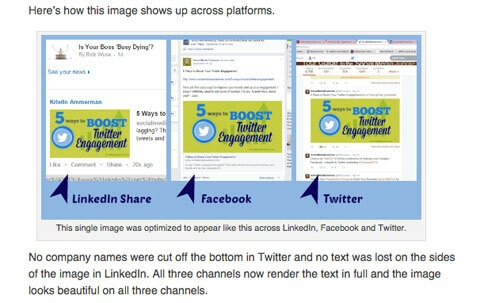
Čo sa týka veľkosti súboru, na vašich obrázkoch je veľa ďalších digitálnych údajov, ktoré práve nepotrebujete. Po vybratí sa veľkosť súboru zmenší a fotografia sa načíta rýchlejšie online. Tieto nepotrebné údaje môžete odstrániť výberom možnosti Uložiť pre web v programe, ako je Photoshop Elements.
Vďaka menším rozmerom a veľkosti súboru sa vaše obrázky načítajú oveľa rýchlejšie - rovnako ako vaše stránky.
Čo však v prípade, že ste svoje obrázky optimalizovali až teraz? Môžete urobiť niekoľko vecí. Najskôr odtiaľto optimalizujte svoje obrázky. Po druhé, stiahnite si doplnok, ktorý vám zmenší veľkosť súboru.
Máte na výber z niekoľkých (a som si istý, že ich nájdete viac): Smush.it, EWWW Image Optimizer a CW Image Optimizer.
Každý z týchto doplnkov optimalizuje veľkosť vašich obrazových súborov pri ich nahrávaní (nemení ich však veľkosť). Robia takzvanú bezstratovú kompresiu, čo znamená, že tým netrpí kvalita obrazu. Môžete tiež zmenšiť obrazové súbory, ktoré ste už nahrali.
# 16: Vopred vyplňte tweety
Hocikedy môžeš, urobte prácu pre svojho čitateľa. Väčšina nástrojov na zdieľanie v sociálnej sieti vám umožňuje vopred vyplniť zdieľané údaje v službe Twitter prispôsobenou správou alebo adresou URL. To uľahčuje vašim návštevníkom zdieľanie vašich blogových príspevkov, pretože sa pri svojej aktualizácii nemusia zastavovať a vymýšľať, čo by povedali.
Kliknite a napíšte doplnok WordPress od spoločnosti CoSchedule je atraktívnym spôsobom upriamte pozornosť na obsah, ktorý chcete tweetovať najviac. Môžeš vytvorte prispôsobenú správu so skráteným odkazom na obsah a potom túto správu zadajte vo svojom texte.
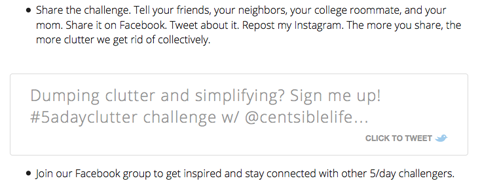
Vo vašom príspevku vytvára peknú vizuálnu výzvu na akciu. Vy napíšte správu a všetko, čo musí čitateľ urobiť, je kliknúť na tweetovacie pole a pípať.
# 17: Zacistite sa s možnosťami automatického zdieľania
Buffer a Hootsuite sú zvyčajní podozriví z plánovania zdieľania obsahu vášho blogu na sociálnych sieťach. Môžeš naplánujte dávky položiek vopred a vyberte dni a časy zdieľania položiek. Obidva vám poskytnú podrobnosti o tom, čo získava trakciu, takže môžete robiť viac toho, čo funguje.
Ďalšou možnosťou plánovania vašich najnovších blogových príspevkov je SNAP programom NextScripts (ďalší doplnok WordPress). Umožňuje vám to plánujte sociálne zdieľania, keď vytvoríte nový blogový príspevok a pracuje so všetkými platformami, ktoré by ste čakali: Facebook, Twitter, Pinterest, LinkedIn a Google+.
A áno, môžete uverejňujte príspevky na svojich stránkach na Facebooku a Google+ (skôr ako váš osobný profil). Len zadajte ID stránky počas konfigurácie.
Nastavenie protokolu SNAP je o niečo intenzívnejšie ako väčšina doplnkov - prísť na to môže chvíľu trvať, ale ľudia, s ktorými som hovoril, hovoria, že to stojí za to. Webová stránka vás prevedie všetkými krokmi.
# 18: Recirkulovať staré príspevky
Ďalším spôsobom, ako môžete upriamte pozornosť na svoj vždyzelený obsah—A udržiavať ľudí na vašom blogu - je zdieľať ich na sociálnych platformách.
Ak nemáte čas listovať vo svojich starých príspevkoch a propagovať ich, automatizujte ich. Oživte staré príspevky zdieľa vaše predtým publikované články (a nové) prostredníctvom vašich sociálnych kanálov (Twitter, Facebook a LinkedIn). Vy naplánujte čas a počet príspevkov a o zvyšok sa postará príkaz Oživiť staré príspevky. Môžete dokonca ak chcete, zahrňte hashtagy.
# 19: Zjednodušte plánovanie a ďalšie
Či už blogujete pre svoju spoločnosť, s viacerými klientmi alebo len pre svoje potešenie, redakčný kalendár vám pomôže zachovať si zdravý rozum.
Najpopulárnejším spôsobom použitia redakčného kalendára je harmonogram zverejňovania príspevkov. Redakčný kalendár vám poskytne rýchly prehľad o tom, čo sa kedy zverejní. Môžete tiež použiť jeden na sledujte nápady na témy a nadchádzajúce udalosti, aby ste mohli písať súvisiace články. Ak ste súčasťou tímu, môžete priraďte články a termíny.
S doplnkami kalendára WordPress nikdy nebudete stratení - rýchle vyhľadávanie Google vám poskytne veľa možností (napríklad Redakčný kalendár WordPress). Ak však nechcete pridať ďalší doplnok (koniec koncov príliš veľa spomalí váš web), možno budete chcieť zvážiť nástroj ako CoSchedule.
https://www.youtube.com/watch? v = ygq1zgkHZcs
CoSchedule je webová stránka, ktorá ponúka kalendár typu drag-and-drop pre ľahkú organizáciu a synchronizuje sa s vaším blogom WordPress. Nielen, že slúži ako redakčný kalendár obsahu, môžete naplánujte si sociálne zdieľanie počas písania príspevku. Po zverejnení príspevku sa aktivujú sociálne zdieľania. CoSchedule stojí paušálny poplatok 10 dolárov mesačne za každý blog WordPress.
Ak hľadáte bezplatnú možnosť, Kalendár Google, Excel alebo Tabuľky Google sú úplne prijateľné riešenia a fungujú skvele. Páči sa mi Excel a Tabuľky, pretože vytváranie viacerých prispôsobených kariet je užitočné.
Pozrite sa na Iana Clearyho zoznam nástrojov redakčného kalendára a ich výhody, ak chcete ešte niekoľko možností.
# 20: Test času načítania stránky
Pre SEO je dôležitá doba načítania stránok dôvodov, ale je to tiež dôležité pre vašich čitateľov. Ak sa načítanie vášho webu trvá príliš dlho, návštevníci kliknú preč a prejdú na ďalšiu vec. Ak chcete zistiť, aký výkon má vaša stránka (alebo konkurencia), Pingdom môže ti pomôcť.
Len zadajte svoju adresu URL a kliknite na tlačidlo Vyskúšať. Budeš Získajte krátku správu o tom, ako si váš web vedie a čo ho môže spomaliť. V príklade nižšie je Combine External JavaScript 35. To znamená, že JavaScript (zvyčajne doplnky alebo reklamy) spomaľuje web.
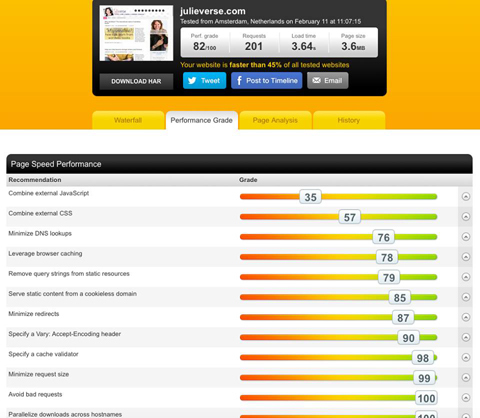
Môžete sa zaregistrovať do a zadarmo alebo platený účet a budete dostávať upozornenia, ak je váš web nefunkčný.
Pro Tip: Ak zistíte, že vás JavaScript brzdí, skúste nainštalovať Päta jazyka JavaScript zapojiť. Presúva JavaScripty do päty, aby sa načítali po vašom obsahu.
# 21: Pochopte službu Google Analytics
Google Analytics je nevyhnutnou súčasťou každého blogu. Ponúka údaje od základných zobrazení stránky a jedinečných návštevníkov až po podrobné lieviky a sledovanie cieľov. Ak ho práve využívate na to, aby ste zistili, koľko ľudí navštevuje váš blog, urobte si čas Získajte viac informácií o sile služby Google Analytics Takže môžeš vyhľadajte a zamerajte sa na to, čo pracuje pre vaše publikum.
# 22: Vizualizácia hotspotov používateľov
Pomocou tepelnej mapy Crazy Egg umožňuje ti zistiť, odkiaľ ľudia klikajú, ako ďaleko sa posúvajú, kde v nákupnom procese odpadávajú, odkiaľ prichádzajú a ďalšie.
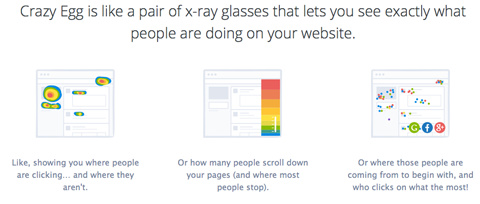
Crazy Egg sa môže pochváliť 30-sekundovým nastavením. Len skopírujte a prilepte kód sledovania, vyberte stránku, ktorú chcete analyzovať, a môžete vyraziť. Crazy Egg si môžete vyskúšať na 30 dní zadarmo.
# 23: Píšte bez vyrušovania
OmmWriter účtuje ako spôsob, ako „[e] spojiť so svojimi starými priateľmi koncentráciu a tvorivosť a objaviť blaženosť plnenia jednotlivých úloh. “ Ak sa vám nedarí dostať sa do zóny na písanie, možno budete musieť vypnúť rozptýlenie.
OmmWriter poskytuje jemnú hudbu a chromaterapiu. Vývojári spolupracovali s odborníkom na vytvorení pozadí, ktoré „podvedome podporovať pokoj a stimulovať tvorivosť. “ A zabudované stopy „reprodukujú zvuky v pozadí podporovať koncentráciu.”
Sledujte OmmWriter v akcii.
Nerobte si starosti. Klikanie na zadávanie textu nie je zďaleka také hlasné ako vo videu. Pri prehrávanej hudbe som to sotva počul.
Svoju prácu môžete uložiť ako textový súbor alebo ako PDF. Je k dispozícii pre Mac, Windows a iPad (vyžaduje iOS 3.2 alebo novší).
# 24: Experiment so základnými zmenami kódu
Firebug je vhodný pre časy, keď chcete urobte zmeny na svojom webe a pozrite sa, ako tieto zmeny vyzerajú v reálnom čase bez toho, aby ste skutočne prepísali váš existujúci HTML, CSS alebo JavaScript.
Ak máte kód upravený podľa vašich predstáv, môžete ho skopírovať a vložiť do svojej témy, aby ste implementovali zmeny na svojom webe. Môžeš Inštalácia Firebug vo Firefoxe alebo môžete použiť Firebug Light pre Chrome.
# 25: Získajte väčšiu pozornosť pri ponukách
Ahoj bar je banner, ktorý sa zobrazuje v hornej časti vašej webovej stránky. Môžeš pridať výzvu na akciu a tlačidlo, ktoré umožňuje návštevníkom túto akciu dokončiť. Videl som, že veľa ľudí používa Hello Bar ako spôsob propagácie svojej novej knihy, ale môžete ju použiť aj na zvýšiť návštevnosť konkrétnej sociálnej stránky alebo webovej stránky alebo rozšíriť zoznam e-mailov.

Hello Bar je úplne prispôsobiteľný. Vy ovládať písmo, farbu, text a URL. Môžete dokonca určiť, kto to môže vidieť. Malé testovanie A / B vám povie, čo vám prinesie najviac konverzií.
# 26: Nulovanie na konkrétne zdroje
Pokryl som niektoré možnosti zhromažďovania nápadov pre vaše príspevky na blogu a Evernote spadá do tejto kategórie - zaslúži si však svoju vlastnú sekciu. Tento nástroj je šialene užitočný.
Určite môžeš píš si poznámky a ukladaj si nápady na témy, ale môžete tiež fotografujte a ukladajte obrázky a články, ktoré si chcete prečítať neskôr, alebo ktoré použijete ako zdroje pre ďalšie príspevky. Môžete dokonca zdieľajte svoje veci z Evernote s ostatnými.
Ale naozaj je super, že môžete prehľadajte všetko - vrátane textu na vašich fotografiách. Povedzme, že odfotíte svoju tabuľu s množstvom uvedených tém príspevkov. Pri hľadaní jednej z týchto tém vyhľadá Evernote tento text v poznámkach a obrázkoch a vráti ho do výsledkov.
Evernote navyše funguje na všetkých zariadeniach - vrátane vášho webového prehliadača - takže môžete uložte čokoľvek odkiaľkoľvek a pristupujte k tomu, nech ste kdekoľvek. Ak máte niekoľko článkov, ktoré vás zaujali a boli by dobrým skokom pre váš ďalší článok, uložte si ich v Evernote.
Záver
Niekoľko doplnkov a nástrojov vám môže pomôcť zefektívniť proces blogovania, aby ste boli efektívnejší a mohli tráviť čas aj inými projektmi a termínmi.
Co si myslis? Použili ste niektorý z týchto nástrojov na blogovanie? Máte ďalších, ktorých máte radi? Povedzte nám svoje skúsenosti v komentároch nižšie.